USBの回復と修復を達成するための便利な方法
公開: 2022-02-13この記事では、USBリカバリとUSB修復の簡単な方法を紹介します。
目次
USBとは
ご存知のように、USBはユニバーサルシリアルバスの略です。 これは、多くのコンピューター、ホスト、およびデバイスで機能するユニバーサルインターフェイスです。 一部のUSBデバイスは重要なユーティリティとして機能しますが、他のUSBデバイスはユーザーがデータを保存するのに役立つストレージメディアとして使用されます。 いずれにせよ、USBデバイスは不可欠です。 したがって、この投稿の私のトピックはUSBリカバリです。
まず、USB構造の紹介から始めましょう。
USBの構造解析
USB構造の分析は、主にソフトウェア構造とハードウェア構造の2つの側面に分けることができます。 それでは、それぞれについてお話します。
ソフトウェア構造:
各USBにはホストが1つしかなく、ホストソフトウェアはモジュール式のオブジェクト指向方式に基づいて設計されています。 USBソフトウェアは通常、次の3つのメインモジュールで構成されています。ユニバーサルホストコントローラードライバー( UHCD )、USBドライバー( USBD )およびUSBクライアントソフトウェア。
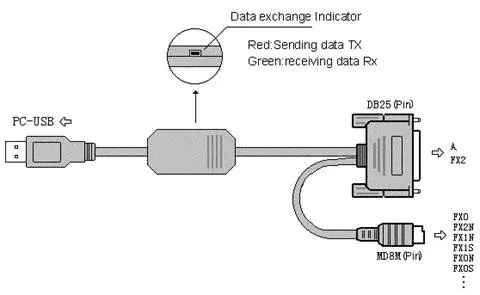
ハードウェア構造:
USBは4線ケーブルを使用します。 それらのうちの2つは、データの転送に使用されるシリアルチャネルです。 他の2つは、ダウンストリームデバイスに電力を供給するために使用されます。 高帯域幅を必要とする高速周辺機器の場合、USBデータ転送速度は12Mbpsに達する可能性があります。 まだ低速のために周辺機器では、USBは1.5Mbpsの速度でのみデータを転送します。
つまり、USBバスは、周辺機器に応じて動的かつ自動的にこれら2つのモードを切り替えます。
USB障害の原因
一般に、USBデバイスの障害につながる可能性のある4つの一般的なタイプの理由があります。
原因1:ウイルスがUSBデバイスを攻撃しました。
USBドライブを使用してウイルスに感染した他のデバイスとデータを交換したことがある場合は、このドライブが損傷する可能性が非常に高くなります。 また、USBデバイスに保存したファイルの一部にウイルスが含まれていると台無しになります。 ウイルスが通常の作業に必要なデバイスやデータを損傷することはよくあることです。
この場合、USBデータの回復は非常に重要です。

- 関連:WindowsPC用の5つの最高のウイルス対策ソフトウェア
- Mac用の5つの最高のウイルス対策ソフトウェア
原因2:CMOSでUSBサポートが無効になっています。
この状況は、カフェ、ネットバー、学校のコンピュータルーム、オフィスなどの公共の場所でよく見られます。 安全上の理由から、USBサポートは手動で無効になります。 これは非常に合理的ですよね?
原因3:USBドライブを直接取り出します。
多くのシステムやデバイスでは、USB用に設計されたセーフイジェクトオプションがあります。 存在するものは合理的です。 非常に多くのユーザーが、USBに問題が発生したと報告しています。USBポートが機能していないか、USBデータがありません。
原因4:USBが物理的に損傷しています。
USBは頻繁に使用されるため、USBの摩耗は無視できません。 過度の使用時間と不適切な使用は、両方ともUSB障害につながります。
損傷しているのが実際にUSBのハードウェアであることがわかった場合、USBリカバリの解決策はありません。 新しいUSBを購入する必要があります。
USBリカバリ
このパートでは、次の2つのパートについて説明します。
- USBドライブを回復する方法。
- USBドライブを修復する方法。
USBデータリカバリ
USBデータを正常に復元するには、信頼性の高いデータ回復ソフトウェアであるMiniTool Power DataRecoveryが必要です。
20%ミニツール割引クーポン
読者は、このMinitool割引クーポンページからMinitool製品の特別20%割引を受けられます。

- MiniTool Power Data Recoveryを入手して、デバイスに正しくインストールしてください。
- USBをコンピューターに接続します。 次に、ソフトウェアを実行し、左側のサイドバーからオプションを選択します。
- 右ペインからUSBドライブを表すドライブを見つけ、それをダブルクリックしてスキャンします。
- スキャンが処理されるのを待ちます。
- 見つかったデータを参照し、必要なものを選択します。
- [保存]をクリックして、復元されたデータのパスを選択します。
- [OK]をクリックして、リカバリが完了するのを待ちます。
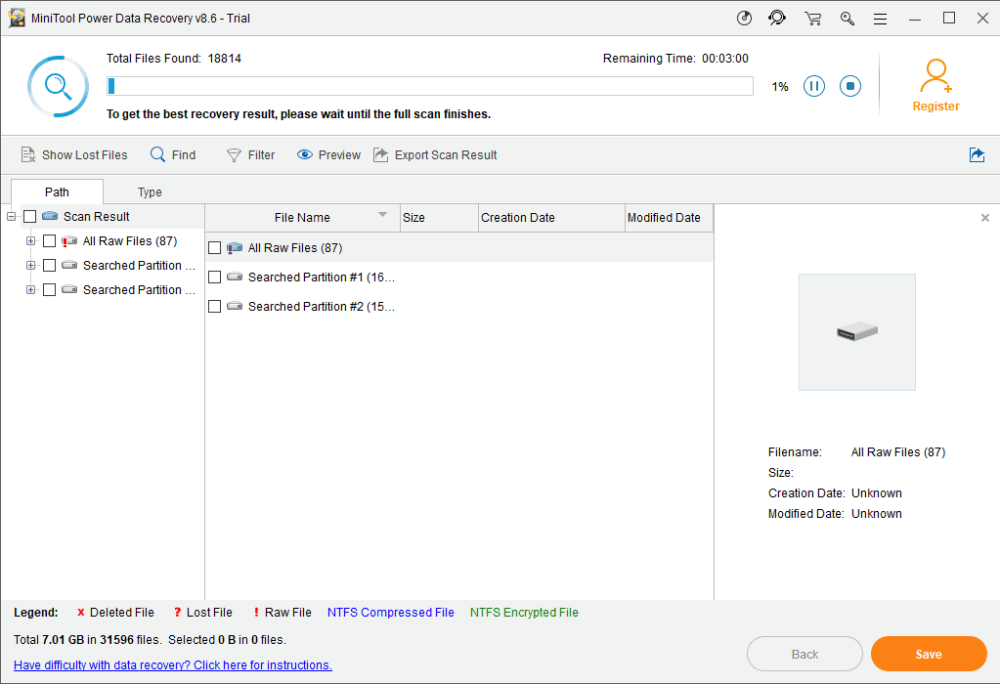
USBデータリカバリの詳細については、当社のWebサイトをご覧ください。
WindowsでUSBを修復する方法
このパートでは、USBが機能しない、USBドライブが認識されないなどの問題が発生した場合の修正方法を説明します。
方法1:USBをスキャンしてウイルスを探します。
ウイルスがフラッシュドライブで検出された場合は、USBデバイスからデータを回復する方法を探す方がよいでしょう。 次に、強力なウイルス対策プログラムでウイルスを殺してみてください。 ファイルがウイルスによって隠されている場合があることに注意してください。
- 関連:USBから自動実行ウイルスを削除する4つの方法
方法2:USBサポートを有効にします。
- CMOSを入力してください。
- マザーボードでUSBデバイスのサポートを見つけます。
- 状態を無効から有効に変更します。
- 変更を保存して終了します。
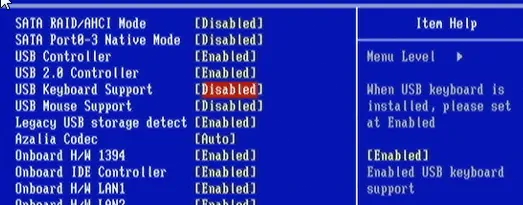
USBデータ損失の防止
このパートでは、ファイルが失われる可能性を減らすための実践的なスキルをいくつか紹介します。
スキル1:使用切り取りと貼り付けの機能には注意が必要です。
カットアンドペーストを使用したファイル移動プロセス中にコンテンツが失われるという状況に遭遇するのはよくあることです。カットデータが失われ、貼り付けることができなくなります。

この状況では、失われたデータはコンピューターに表示されません。 したがって、データバックアップまたはデータ回復ソフトウェアが唯一の選択肢になります。 したがって、カットアンドペーストではなく、コピーアンドペーストを採用してください。
スキル2:ディスクの最適化を直接実行しないでください。
ディスクの最適化は、全体的なパフォーマンスを向上させるために、乱雑なディスクを整理するために頻繁に使用されます。 ただし、危険な場合もあります。
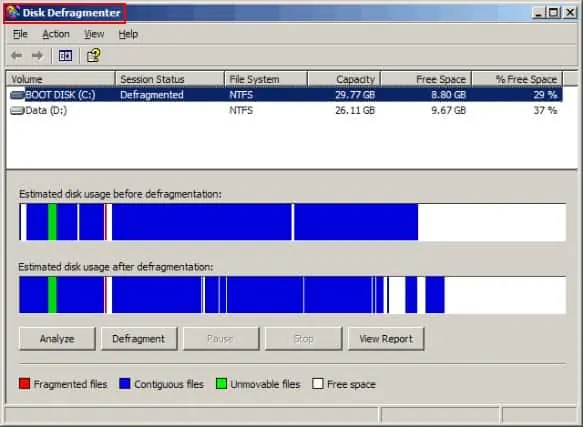
ディスクの最適化が危険なのはなぜですか?
これは、ディスクの最適化中に問題が発生する可能性が高く、この方法で失われたデータを回復するのが比較的難しいためです。 したがって、最善の方法は、ディスクの最適化の前にパーティション/データを別のドライブにコピーまたはバックアップし、プロセスの後にファイルを転送することです。
スキル3:定期的にデータをバックアップします。
バックアップは、突然のデータ損失に対する最善の予防策です。 常に最新のバックアップをとるダメージを最小限に抑えます。 (MiniTool ShadowMakerは良い選択です。)
日常生活におけるUSBの応用
USBは、世界中のあらゆる分野で使用されています。 以下のコンテンツは、その主な使用法を紹介しています。
アプリケーション1:USBデータストレージデバイス。
- USB外付けハードドライブ
- USBフラッシュドライブ
- USB携帯電話SDカード
- TFカード
- USBメモリスティック
- 等。

これらのUSBデータストレージデバイスはおなじみのはずです。 それらの容量はコンピュータのハードディスクの容量よりもはるかに小さいことがよくありますが、その携帯性のために世界中で普及しています。
アプリケーション2:USBコンピューターケースインターフェース。
コンピュータケースの前面と背面の両方に、モバイルハードドライブ、フラッシュドライブ、デジタルカメラなどの外部デバイスをコンピュータに接続するのに役立ついくつかのUSBインターフェイスがあります。 このようにして、外部デバイスのデータをコンピュータ上で便利に管理できます。
アプリケーション3:ワイヤレスUSBテクノロジー。
USB ImplementationsForumの議長でIntelのチーフテクノロジーストラテジーオフィサーであるJeffRavencraftは、ワイヤレスUSBテクノロジーは、ユーザーが外部デバイスをコンピューターに接続する必要があるときに、複雑なケーブル接続を取り除くのに役立つと述べました。

その他の特定のUSBアプリケーションには次のものがあります。
このチュートリアルが、USBの回復と修復を実現するのに役立つことを願っています。 この記事が気に入ったら、共有して、FacebookやTwitterでwhatvwantをフォローしてヒントを入手してください。
USBの回復と修復を実現するための便利な方法-FAQ
USB派生を修復するにはどうすればよいですか?
Windwos 10エクスプローラーを使用すると、USBドライブを修復できます。 詳細については、記事をご覧ください。
USBからのデータ損失を防ぐにはどうすればよいですか?
データのカットアンドペーストを回避し、ディスクの最適化を直接削減し、データを定期的にバックアップします。
USB障害の原因は何ですか?
USBをウイルスに攻撃されたデバイスに接続し、USBを直接イジェクトするか、物理的に損傷する可能性があるため、USBドライブに障害が発生する可能性があります。
USBドライブの主な用途は何ですか?
USBドライブは、コンピューターケースインターフェイスおよびワイヤレスUSBテクノロジーとして、データを保存するために使用されます。
